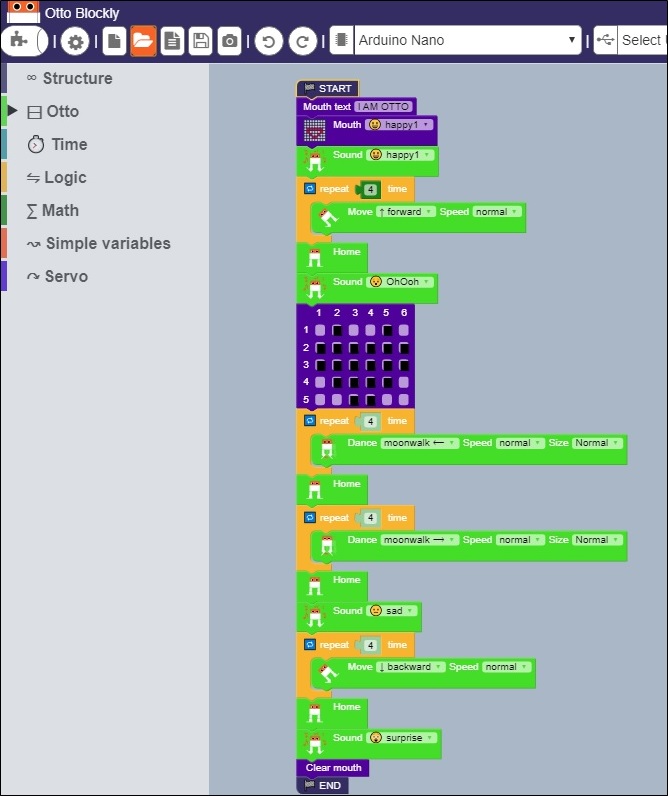Otto-Robotを作成
Otto-Robot「Humanoid」(3号機)を作成してみました。
Otto-Robot「Humanoid」(3号機)について
Otto3号機は、両手が追加されています。その分サーボモータを2個追加し合計6個使用します。
また、MAX7219 LEDマトリクスモジュール表示8*8(Aliexpressで購入)を使用しています。
以下が、Otto-Roboto「Humanoid」(3号機)の製作過程です。
完成動画
完成したOtto-Robot(3号機)の起動動画です。
動作は、「I AM OTTO」と自己紹介し、前進してからムーンウォークを行い、その後、後退して
元の位置に戻ります。
3号機の特徴
1.2号機と同様に16340 充電式リチウム電池充電器シールドボード が使えるようになっています。
2.MAX7219 LEDマトリクスモジュール(表示8*8)を使用しています。

3.サーボモータは、ギヤ―がオールメタルの「MG90S」を使用しています。

各ファイルの取得と組立
1.ottoサイトの「Academy」画面を下にスクロールして「Apply New!」を表示します。
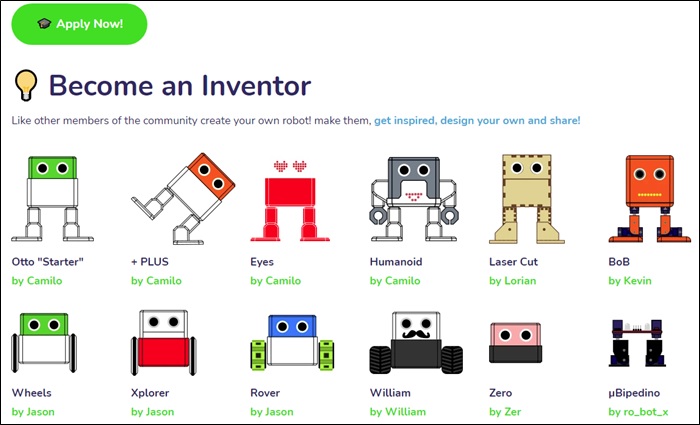
2.画面の「Humanoid」をクリックすると、次のように「Wikifactory」の「Humanoid」に移動します
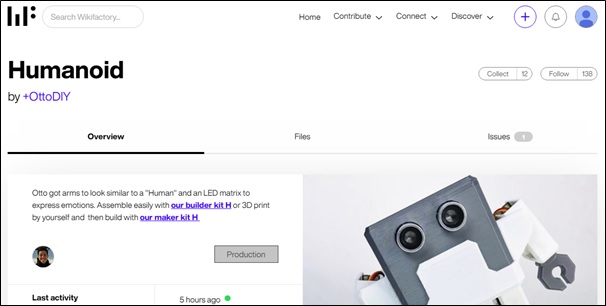
(1)画面中央の「Files」をクリックすると、必要なファイルが表示されます。
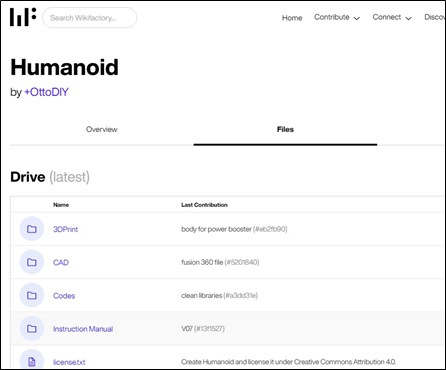
(2)「Download」ボタンをクリックしてファイルをダウンロードします。
(3)ダウンロードしたzipファイルを解凍すると次のフォルダーファイルがあります。
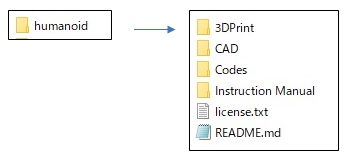
(4)「3Dprint」フォルダーに3Dプリンター用のstlファイルが入っています。
(5)「Code」フォルダーには、プログラムが入っています。
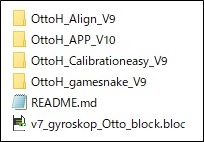
今回は、これらのプログラムは使用しないで、otto-blockを使用して起動プログラムを
作成しました。
(6)「Instruction manual」フォルダーには製作マニュアルと配線図が入っています。
以下が配線図です。
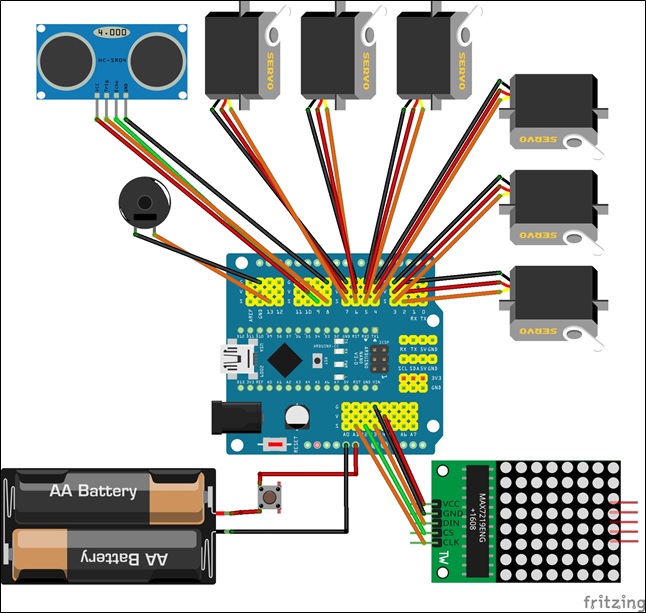
今回は、Bluetoothボード、音センサー、タッチセンサー等は使用していません。
3.ottoの組み立ては、製作マニュアルを参考にしてください。
otto-blocklyを使用して 起動プログラムを作成
1.OttoのWebサイトの「Otto Academy」画面に戻り、「Programming Guide」の所で「Otto Blockly」を
クリックします。
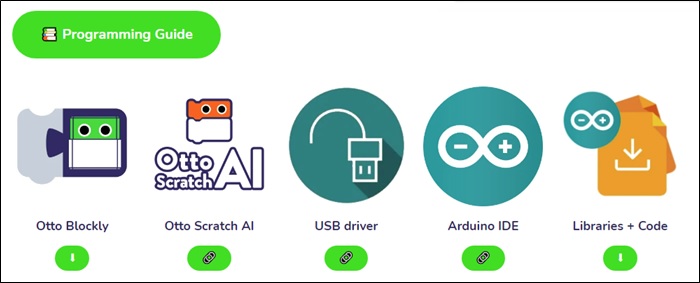
(1)「Otto Blockly」のセットアップファイルがダウンロードされます。

(2)これを起動して、「Otto Blockly」をセットアップします。
セットアップ後、「Otto Blockly」を起動すると次の画面表示になります。
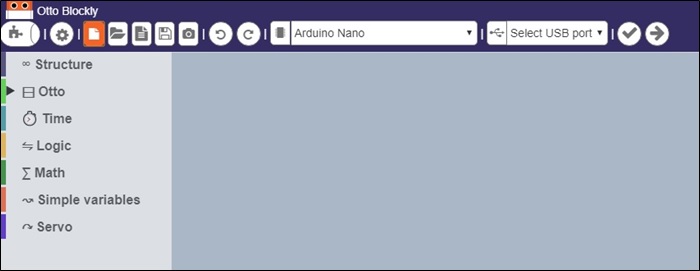
2.「Otto Blockly」を使用してhumanoid起動プログラムを作成
使用方法は、スクラッチと似た方法です。次のようにプログラムしました。
(1)マトリックスLEDに「I AM OTTO」と表示し、その後、「happy1」のマウスを表示。
(2)その後、前進して、「OhOoh」のサウンドを鳴らし、マトリックスLEDにハートマークを表示。
(3)ダンス「moonwalk」の動きを左右に行う。
(4)「sad」のサウンドを鳴らす。
(5)後進して元の位置に戻る。
(6)最後に、サウンド「surprise」を鳴らして終了。
3.作成したOtto Blocklyのブロック図です。